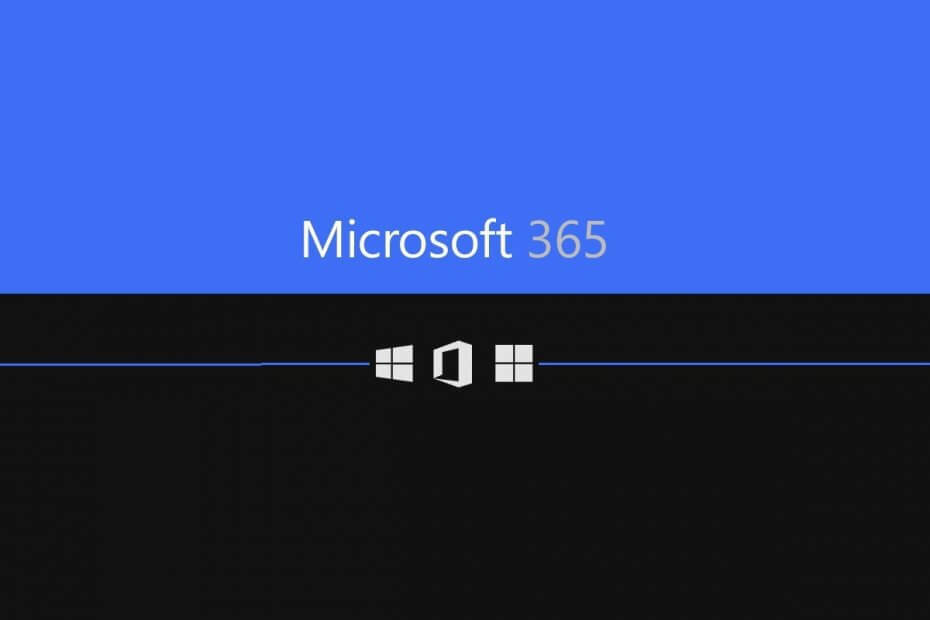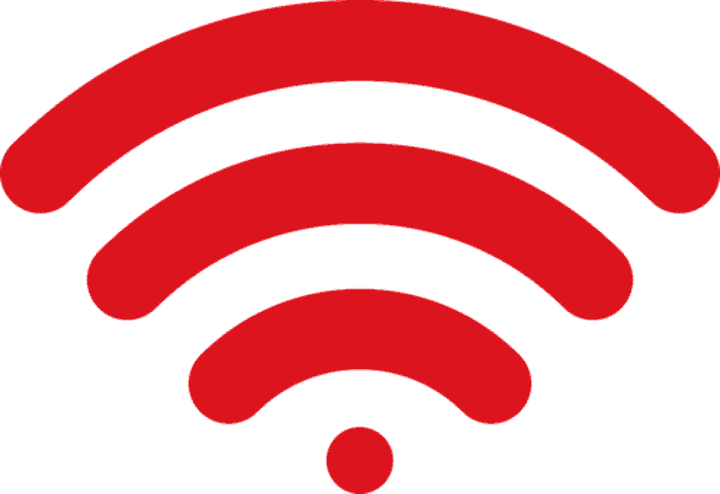
ეს პროგრამა თქვენს დრაივერებს განაგრძობს მუშაობას და ამით გიცავთ კომპიუტერის ჩვეულებრივი შეცდომებისგან და აპარატურის უკმარისობისგან. შეამოწმეთ თქვენი ყველა მძღოლი ახლა 3 მარტივ ეტაპზე:
- ჩამოტვირთეთ DriverFix (დადასტურებული ჩამოტვირთვის ფაილი).
- დააჭირეთ დაიწყეთ სკანირება იპოვონ ყველა პრობლემატური მძღოლი.
- დააჭირეთ განაახლეთ დრაივერები ახალი ვერსიების მისაღებად და სისტემის გაუმართაობის თავიდან ასაცილებლად.
- DriverFix გადმოწერილია ავტორი 0 მკითხველი ამ თვეში.
როგორ წაიშალოს WiFi ქსელები, რომელსაც აღარ ვიყენებ ჩემს Windows 10, 8.1 კომპიუტერზე?
- დაივიწყეთ ქსელის პარამეტრებიდან
- დაივიწყეთ კავშირებიდან
- დაივიწყეთ ბრძანების სტრიქონის გამოყენება
- დაივიწყეთ ყველა ქსელი ერთდროულად
როდესაც იყენებთ Windows 10 ოპერაციულ სისტემას და ცდილობთ დაკავშირებას ახლომდებარე WiFi ქსელთან, ან უბრალოდ გსურთ დაუკავშირდეთ თქვენს უსადენო როუტერს თქვენს სახლში შეიძლება გაღიზიანდეს ყველა სხვა ქსელი, რომელიც გამოჩნდება ხელმისაწვდომი WiFi ქსელების ფუნქციაში Windows 10, 8.1. ამიტომ თქვენ შეისწავლით ქვემოთ რამდენიმე მეთოდი, თუ როგორ უნდა წაშალოთ ან დაივიწყოთ გამოუყენებელი ქსელის სახელები WiFi კავშირისთვის Windows 10, 8.1 – ში და ის მხოლოდ რამდენიმე წუთს დაგიკარგავთ დრო
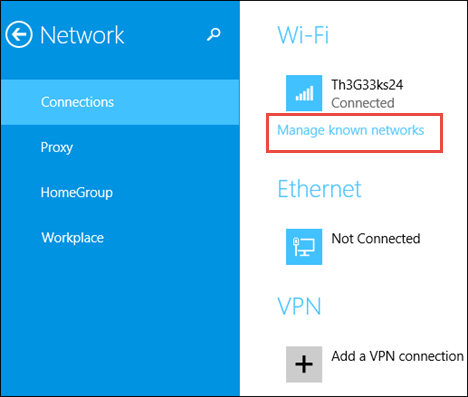
Windows 8.1 ოპერაციულ სისტემაში "დავივიწყოთ უკაბელო ქსელი" ფუნქცია ცოტა ძნელი მისასვლელია, მაგრამ Windows 8.1– ის რამდენიმე განახლება შესაძლებელი გახადა და ქვემოთ მოცემული სამი მეთოდის გამოყენებით ნახავთ, რამდენად ადვილია ამის გაკეთება საკუთარ თავს. ასევე, ქვემოთ მოცემული მეთოდები აღწერს როგორ დავივიწყოთ უკაბელო ქსელები ბრძანების სტრიქონის, Windows PC– ის პარამეტრების ფუნქციის გამოყენებით, აგრეთვე მათი გამორთვა მენიუდან „ქსელის სია“.
Windows 10-ში WiFi კავშირისთვის წაშალეთ ან დაივიწყეთ გამოუყენებელი ქსელის სახელები
1. დაივიწყეთ ქსელის პარამეტრებიდან
- ამ მეთოდის მუშაობისთვის თქვენ უნდა იყოთ კონკრეტული WiFi ქსელის დიაპაზონში.
- თაგვის კურსორის გადატანა ეკრანის ქვედა მარჯვენა მხარეს.
- Charms ზოლში, რომელიც გამოჩნდება, თქვენ უნდა დააჭიროთ მარცხენა ღილაკს ან შეეხეთ "პარამეტრების" მახასიათებელს.
- "პარამეტრების" ფუნქციაში უნდა იპოვოთ და დააჭიროთ მარცხენა ღილაკს "ქსელი".
- ახლა "ქსელის" ფანჯარაში გექნებათ ხელმისაწვდომი WiFi ქსელების სია, რომელთან დაკავშირებაც შეგიძლიათ.
- მარცხენა ღილაკით დააჭირეთ ან შეეხეთ კონკრეტულ ქსელს, რომლის ამოღება გსურთ, ხოლო მარცხენა ღილაკს დააჭირეთ ან დააჭირეთ ღილაკს "დაკავშირება".
- თუ ამ ქსელს ვერ დაუკავშირდებით, ის საშუალებას მოგცემთ გამოიყენოთ ორი ღილაკი "დაივიწყე ქსელი" ან "დახურე". ამ ფანჯარაში თქვენ უნდა დააჭიროთ მარცხენა ღილაკს ან დააჭირეთ ღილაკს "დაივიწყეთ ქსელი".
2. დაივიწყეთ კავშირებიდან
- თუ Windows 8.1-ის უახლესი განახლებები გაქვთ, გადადით კომპიუტერის პარამეტრების მახასიათებელზე, თაგვის კურსორის გადაადგილებით ეკრანის ქვედა მარჯვენა მხარეს და მარცხენა ღილაკით დააჭირეთ ღილაკს "პარამეტრები".
- ახლა დააჭირეთ ღილაკს "ქსელი", რომელიც არსებობს.
- მარცხენა ღილაკით დააჭირეთ ღილაკს ან დააჭირეთ ღილაკს "კავშირები", რომელიც მოცემულია "ქსელის" ფანჯარაში.
- მარცხენა ღილაკით დააჭირეთ ან შეეხეთ WiFi ქსელის სასურველ ქსელს, რომლის ამოღება გსურთ.
- დააჭირეთ თაგუნას მარცხენა ღილაკს ან შეეხეთ "ცნობილი ქსელების მართვას" ბმულზე, რომელიც მოცემულია ქვედა მხარეს WiFi ქსელიდან, რომლის ამოღება გსურთ.
- ახლა თქვენ გაქვთ ხელმისაწვდომი WiFi ქსელების სია.
- მარცხენა ღილაკით დააჭირეთ ან შეეხეთ WiFi ქსელს, რომლის დავიწყება გსურთ.
- მარცხენა ღილაკით დააჭირეთ ღილაკს ან დააჭირეთ ღილაკს "დავიწყება" ამ ფანჯრის ქვედა მარჯვენა მხარეს.
- ახლა ქსელი უნდა დაივიწყოს და აღარ შეინახოს თქვენს Windows 8.1 სისტემაში.
3. დაივიწყეთ ბრძანების სტრიქონის გამოყენება
- თქვენი Windows 8.1 სისტემის საწყისი ეკრანიდან დაწერეთ შემდეგი: ”cmd” ბრჭყალების გარეშე.
- დააჭირეთ ღილაკს "ბრძანების სტრიქონი", რომელიც აჩვენებს ძიების დასრულების შემდეგ.
- მაუსის მარცხენა ღილაკით დააჭირეთ ღილაკს ან დააჭირეთ მენიუში მოცემულ მენიუში "Run as administrator".
- მარცხენა ღილაკით დააჭირეთ ღილაკს ან დააჭირეთ ღილაკს "დიახ", თუ მომხმარებლის ანგარიშის კონტროლის შეტყობინებას მოგთხოვთ.
- შავ ფანჯარაში ჩაწერეთ შემდეგი:netsh wlan შოუს პროფილები”ციტატების გარეშე.
- დააჭირეთ ღილაკს ”შედი”ღილაკი კლავიატურაზე.
- ახლა ბრძანების სტრიქონის ფანჯარაში უნდა მიიღოთ ყველა ხელმისაწვდომი WiFi ქსელის სია.
- მოძებნეთ უსადენო ქსელის სახელი, რომლის გამორთვა გსურთ.
- ბრძანების სტრიქონში მიუთითეთ შემდეგი: netsh wlan პროფილის სახელის წაშლა = ”ქსელის სახელი”
Შენიშვნა: იმის ნაცვლად, რომქსელის სახელი ”ზემოთ მოცემული ბრძანებიდან უნდა დაწეროთ ქსელის ნამდვილი სახელი, რომლის გამორთვა გსურთ.
დააჭირეთ ღილაკს "Enter" კლავიატურაზე.
4. დაივიწყეთ ყველა ქსელი ერთდროულად
- გახსენით მეთაური მოთხოვნა ადმინისტრატორად
- აკრიფეთ შემდეგი ბრძანება (ბრჭყალების გარეშე):netsh wlan პროფილის სახელის წაშლა = * i = * ’, და დააჭირეთ ღილაკს "Enter"
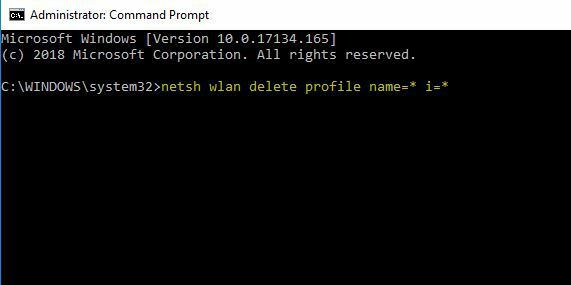
- კომპიუტერი გათიშავს და დაივიწყებს ყველა არსებულ ქსელს და წაშლის მათ პროფილს. შეეცადეთ ხელახლა დაუკავშირდეთ ქსელს, რომელსაც იყენებდით მანამდე.
ეს არის ოთხი მარტივი მეთოდი, რომელთა გაკეთება გჭირდებათ Windows- ში თქვენს მიერ არჩეული WiFi ქსელის წაშლის ან დავიწყების მიზნით 8.1 თქვენ შეგიძლიათ მოგვწეროთ ამ გვერდზე კომენტარების განყოფილებაში, თუ დამატებითი დახმარება გჭირდებათ სტატიაში ზემოთ
წაიკითხე ასევე: ჩემს Logitech უსადენო მინი მაუსს M187 სერიოზული პრობლემები აქვს კვების ელემენტთან